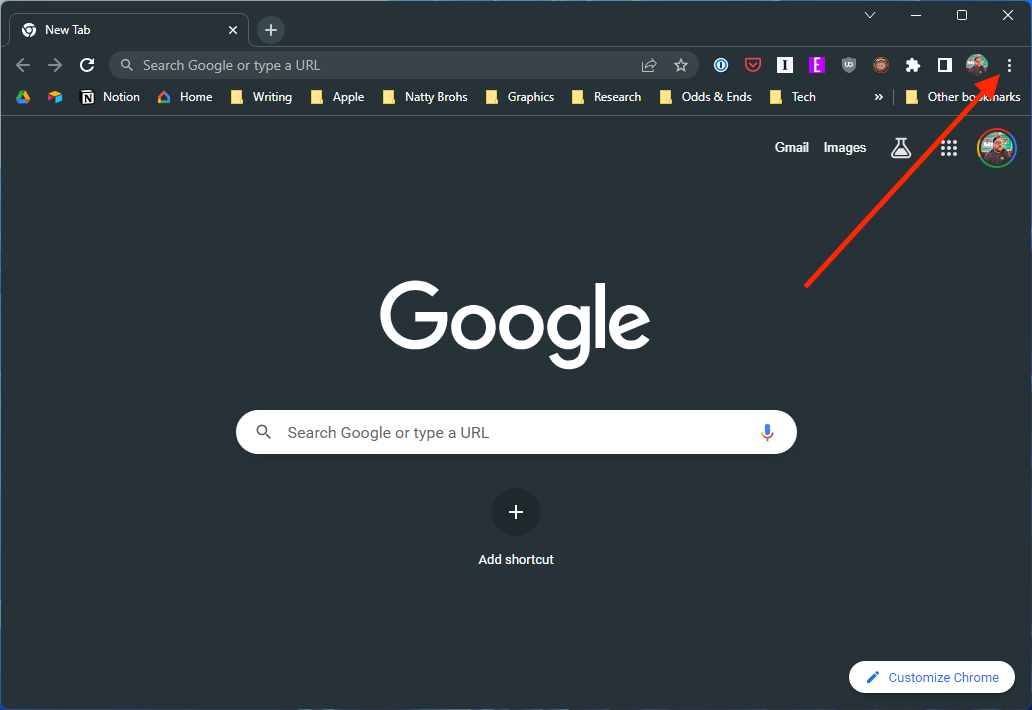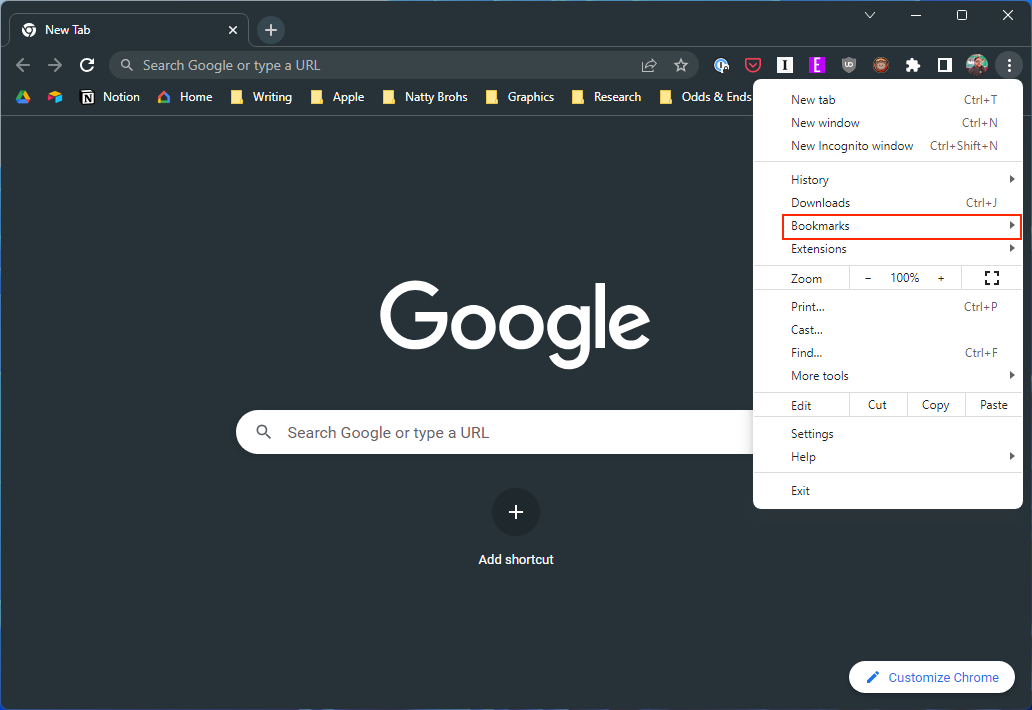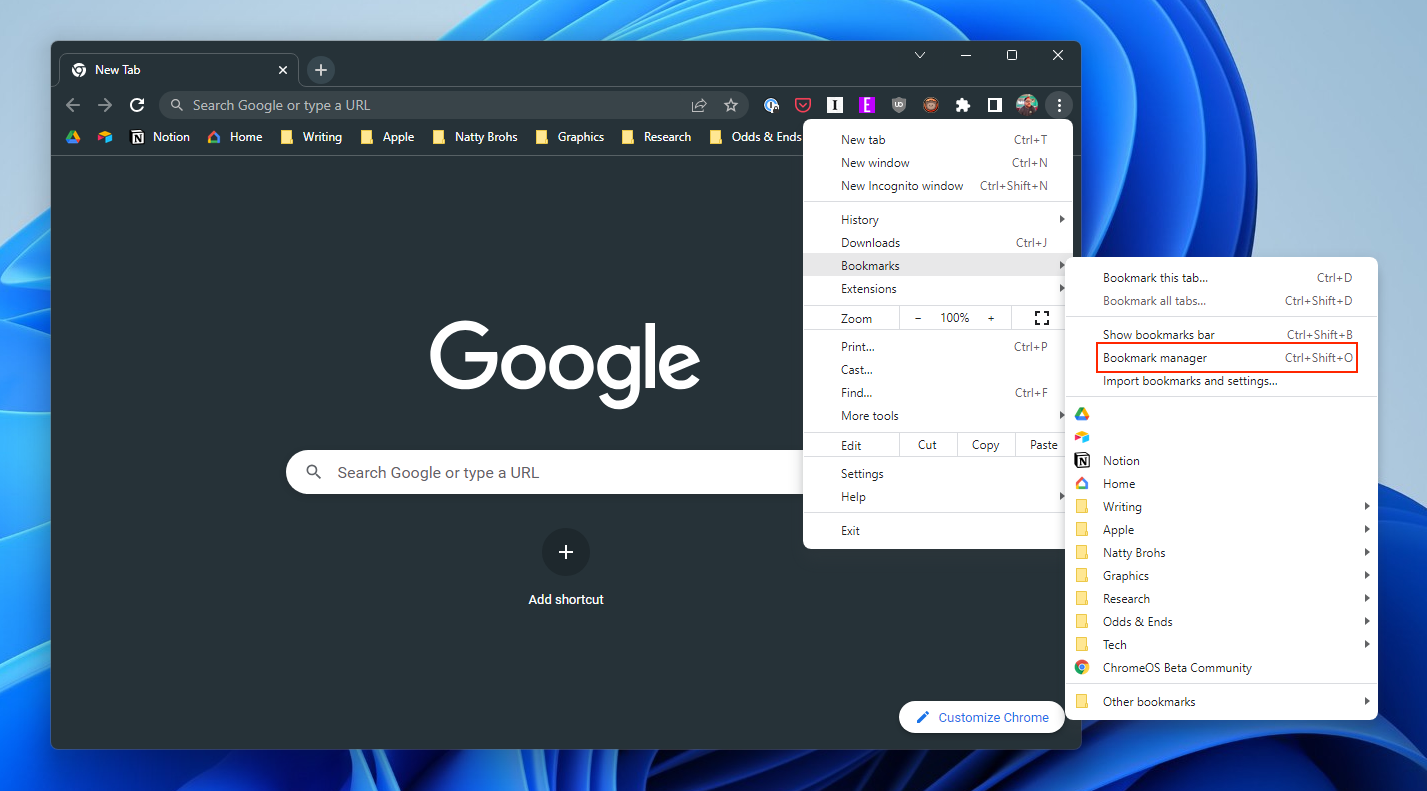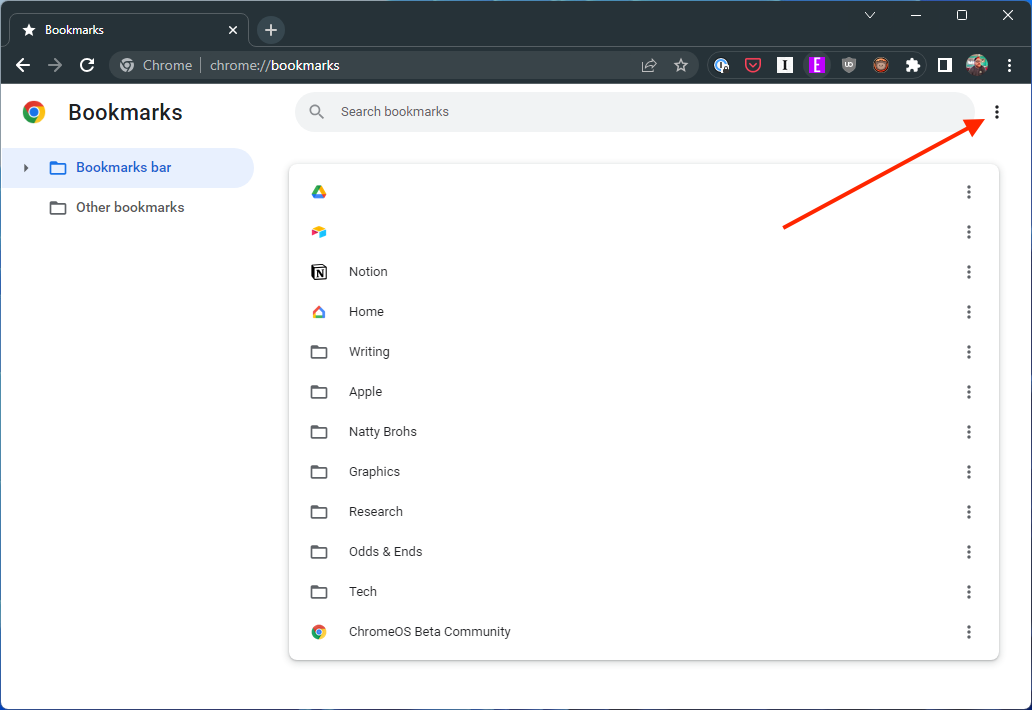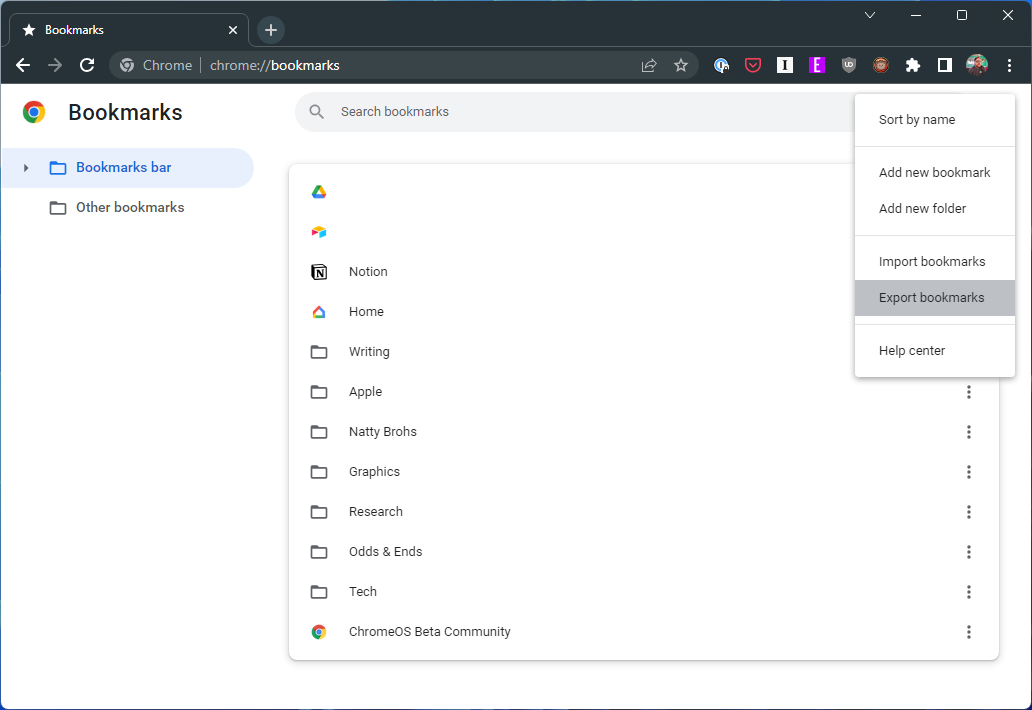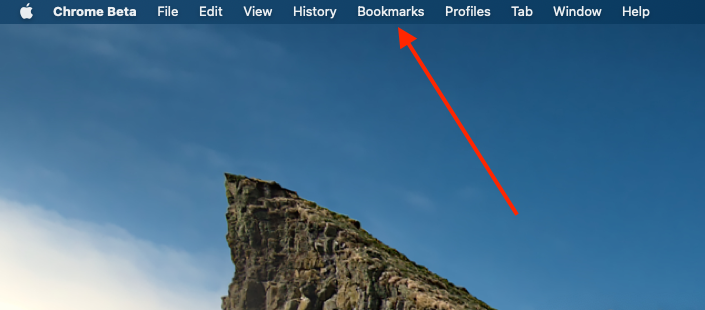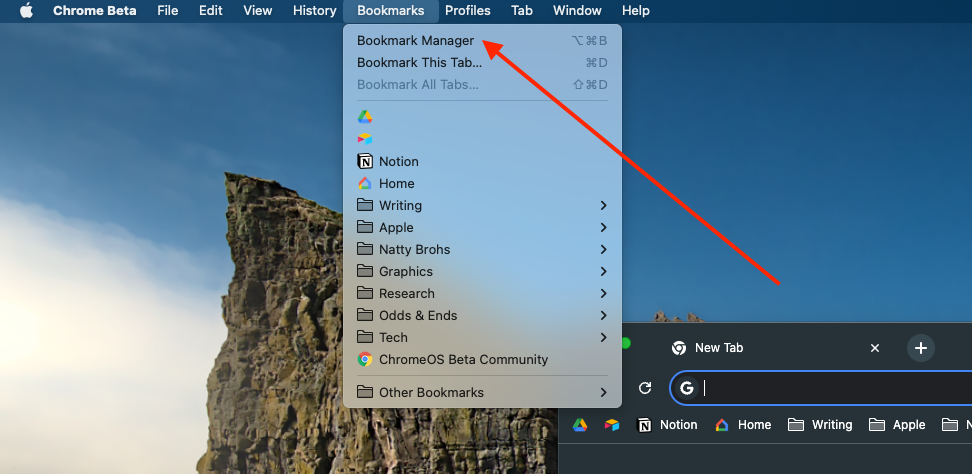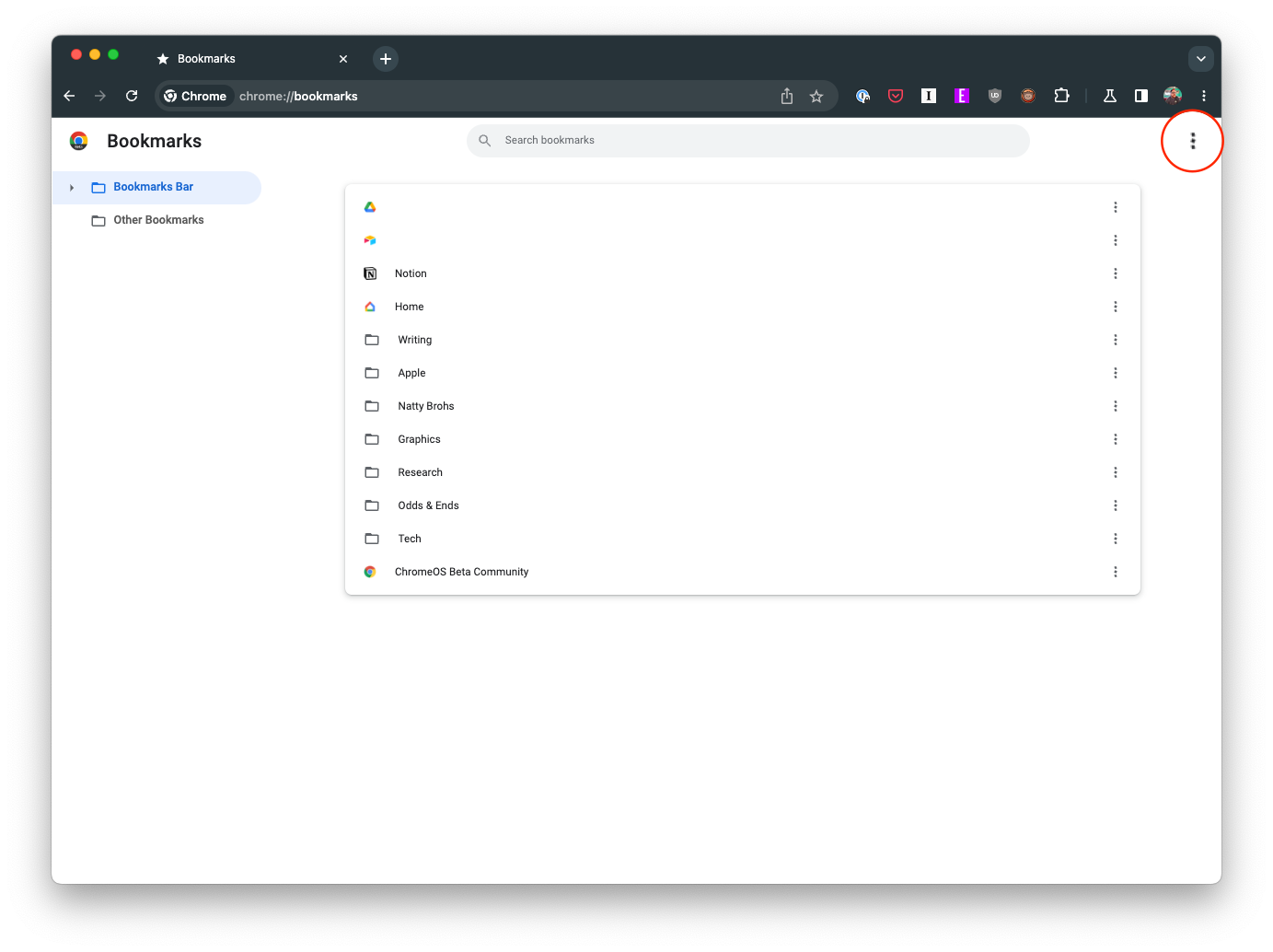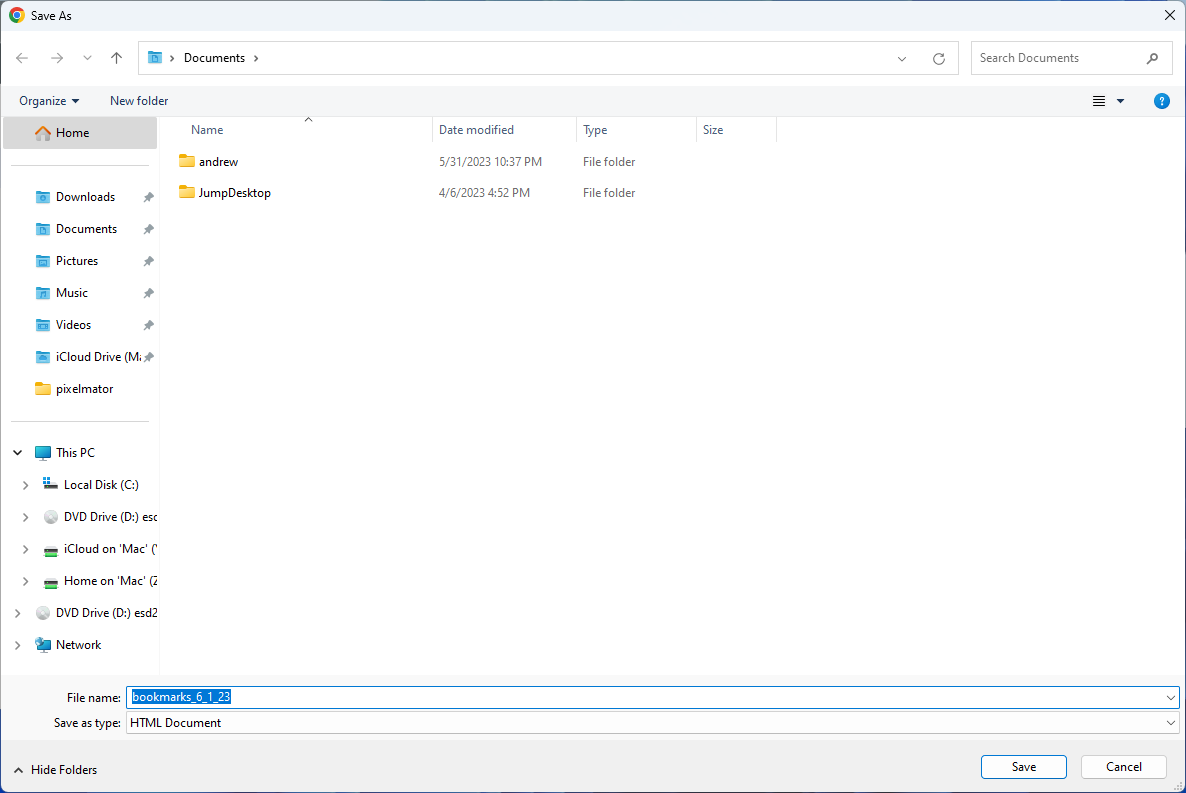Lundrimi në internet shpesh ndihet si një udhëtim në oqeanin e pakufishëm të dijes, me faqet e internetit dhe faqet tuaja të preferuara të internetit që shërbejnë si ishuj të njohur. Fatmirësisht, Google Chrome ofron një veçori të shkëlqyer në formën e faqeshënuesve që ju ndihmojnë të mbani gjurmët e këtyre ishujve dixhitalë. Megjithatë, kur bëhet fjalë për të lëvizur në një pajisje të re ose thjesht për të rezervuar faqeshënuesit tuaj, eksportimi i këtyre faqeshënuesve bëhet thelbësor. Këtu është një udhëzues i thelluar se si mund të eksportoni faqeshënuesit e Google Chrome.
Si të eksportoni faqeshënuesit e Chrome
Përpara se të fillojmë këtë udhëtim, sigurohuni që të jeni identifikuar në Google Chrome me llogarinë tuaj të Google. Kjo është thelbësore nëse dëshironi që të gjithë faqerojtësit tuaj të sinkronizuar të përfshihen në eksport. Tani, le të thellohemi në procesin:
- Hapni Google Chrome në pajisjen tuaj. Do ta gjeni ikonën e Chrome në sirtarin e aplikacioneve të pajisjes tuaj, në desktopin tuaj ose në shiritin e detyrave.
- Pasi të keni nisur Chrome, shikoni në pjesën e sipërme djathtas të ekranit dhe klikoni në Tre Pikat . Kjo është ikona e menysë së Chrome.
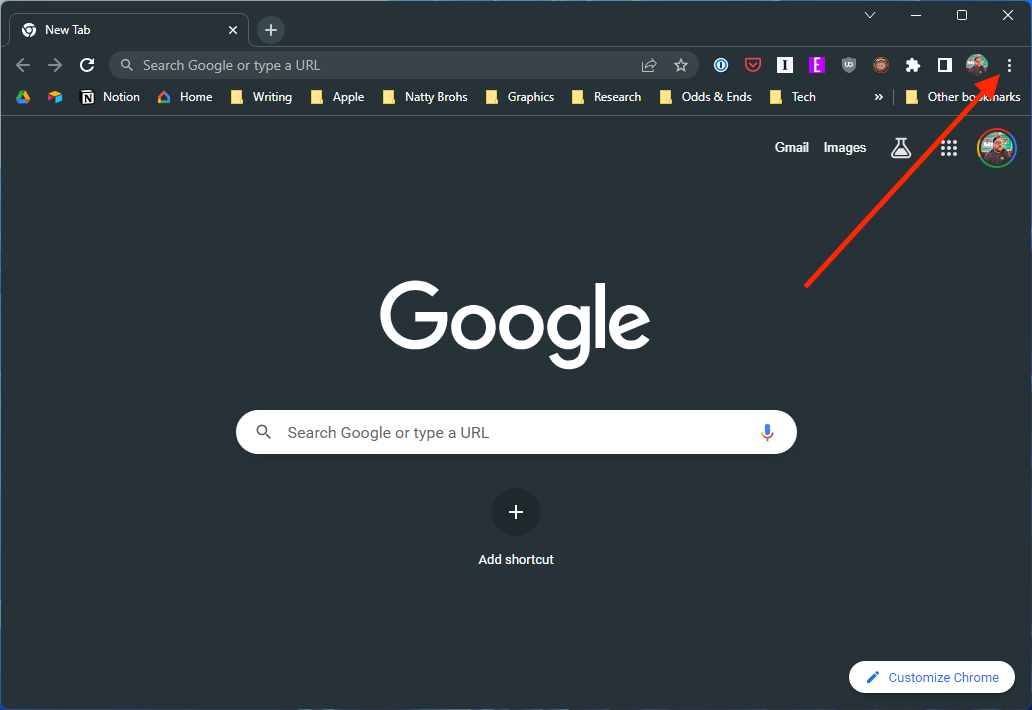
- Do të shfaqet një menu rënëse. Këtu, rri pezull mbi opsionin Faqerojtësit . Kjo hap një menu anësore.
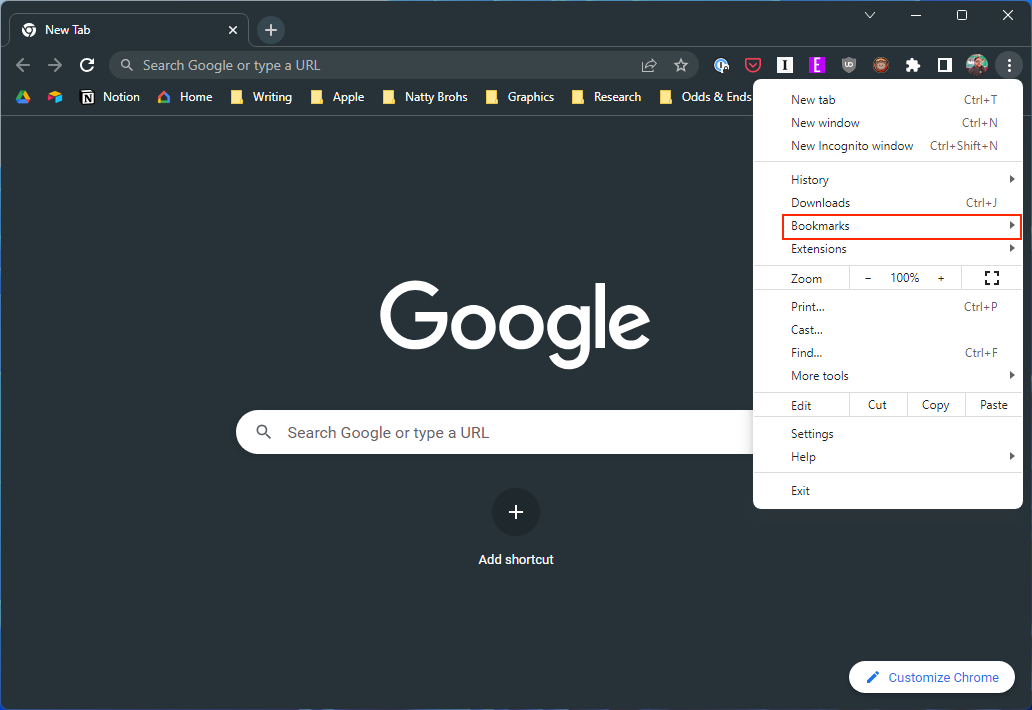
- Në menunë anësore, klikoni në Menaxheri i Faqerojtësve . Kjo do t'ju çojë në një faqe të re ku mund të menaxhoni të gjithë faqeshënuesit tuaj.
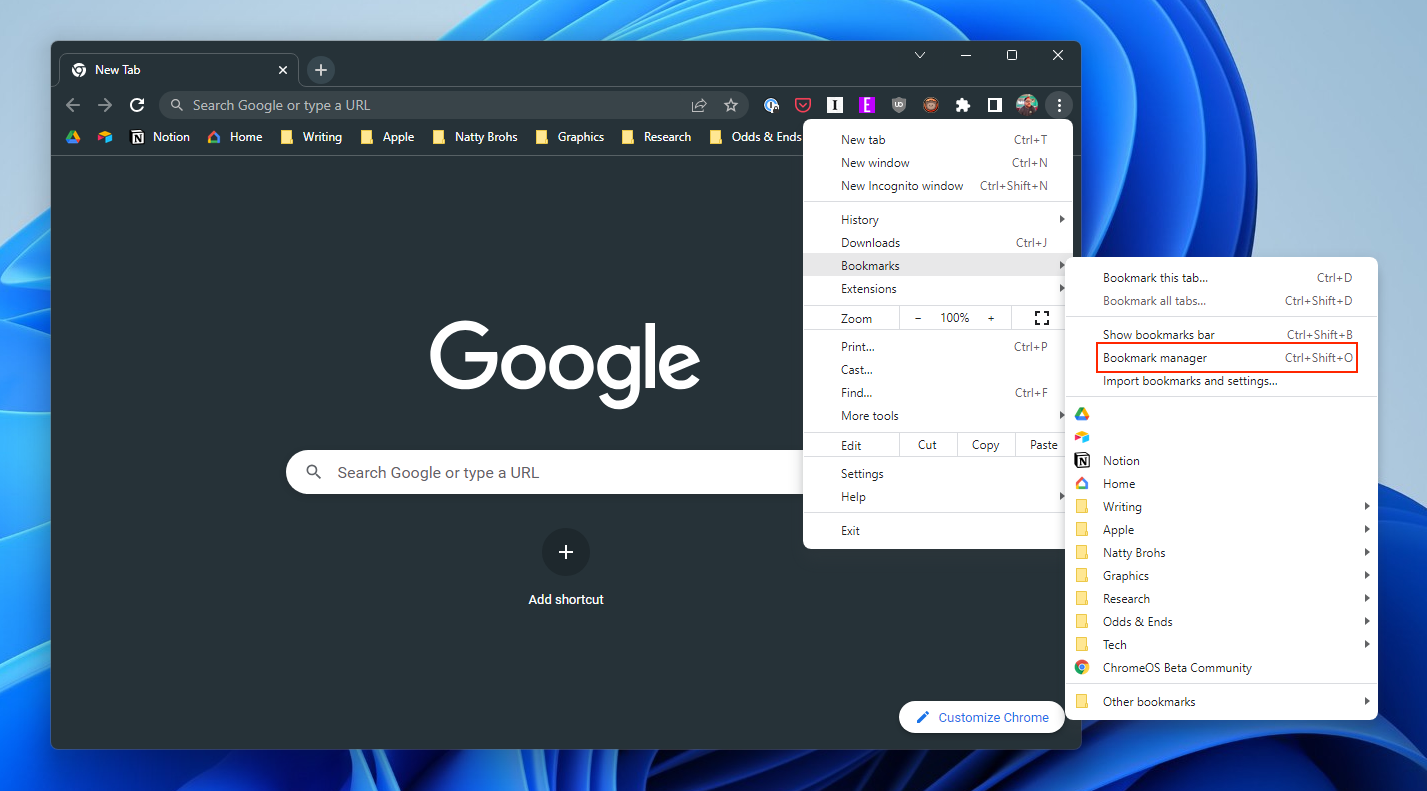
- Në Menaxherin e Faqerojtësve, do të shihni një ikonë tjetër Tri pika në këndin e sipërm djathtas të ekranit. Klikoni mbi të për të hapur një menu tjetër.
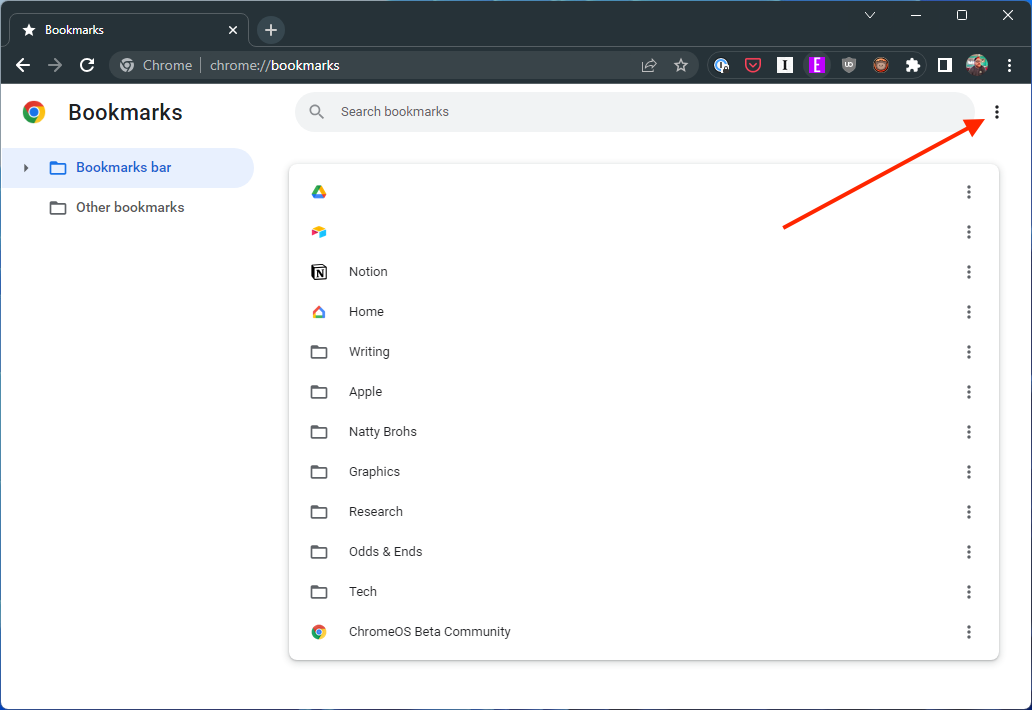
- Në këtë meny, do të gjeni opsionin Eksporto faqeshënuesit . Klikoni mbi të.
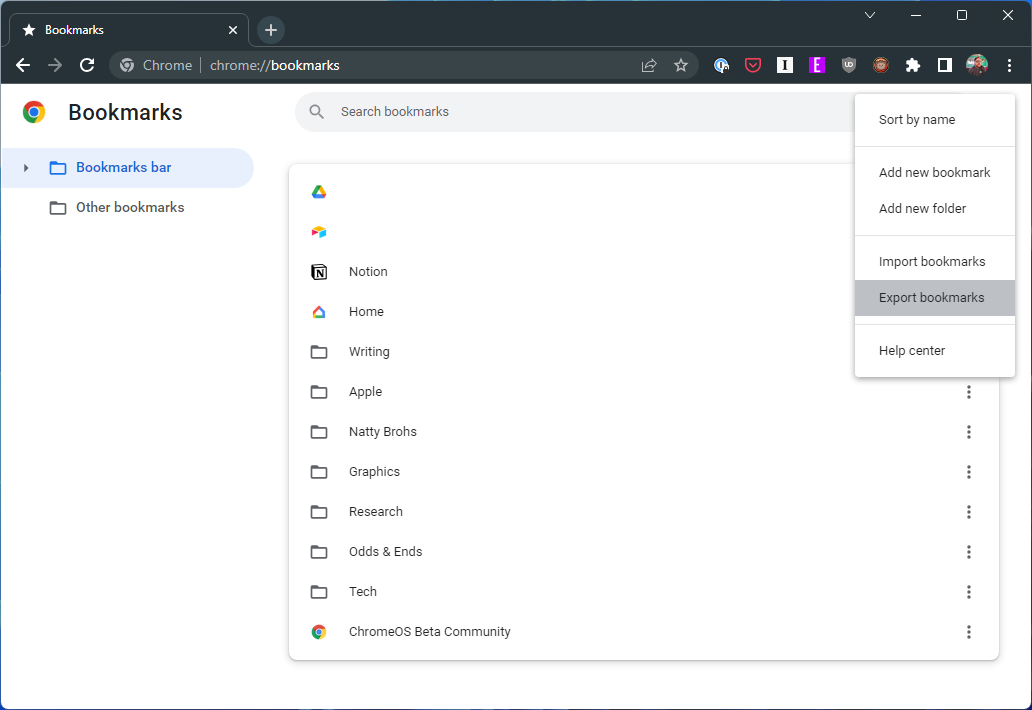
Hapat e listuar më sipër funksionojnë për ata që po përpiqen të eksportojnë faqeshënuesit e Chrome nga një kompjuter Windows. Megjithatë, nëse doni të eksportoni faqeshënuesit e Chrome nga një Mac, hapat ndryshojnë paksa.
- Hapni Google Chrome në Mac tuaj.
- Sigurohuni që jeni regjistruar në llogarinë me faqeshënuesit që dëshironi të eksportoni.
- Me Chrome të hapur dhe të vendosur si dritare "fokus" (do të shihni "Chrome" në këndin e sipërm majtas), klikoni butonin Faqerojtësit në shiritin e menysë.
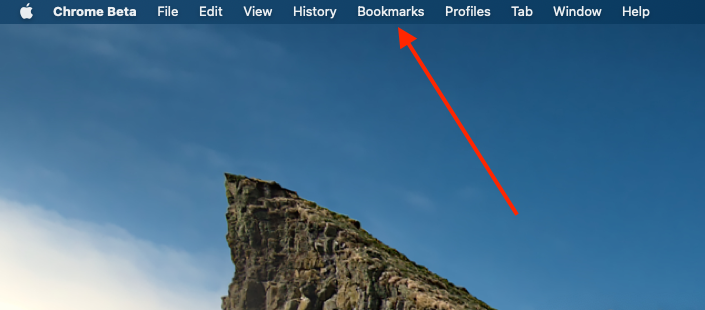
- Nga menyja rënëse që shfaqet, theksoni dhe zgjidhni Menaxheri i Faqerojtësve .
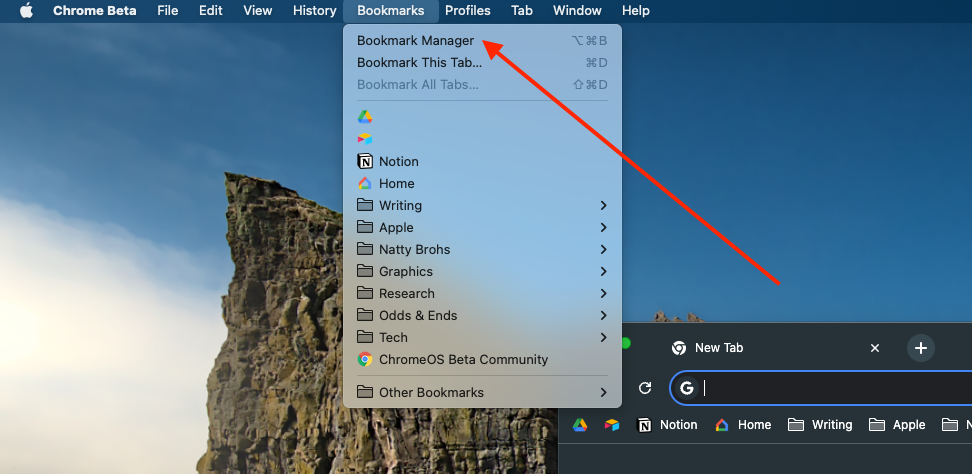
- Në këndin e sipërm djathtas të dritares së Menaxherit të Faqerojtësve, klikoni tre pikat vertikale .
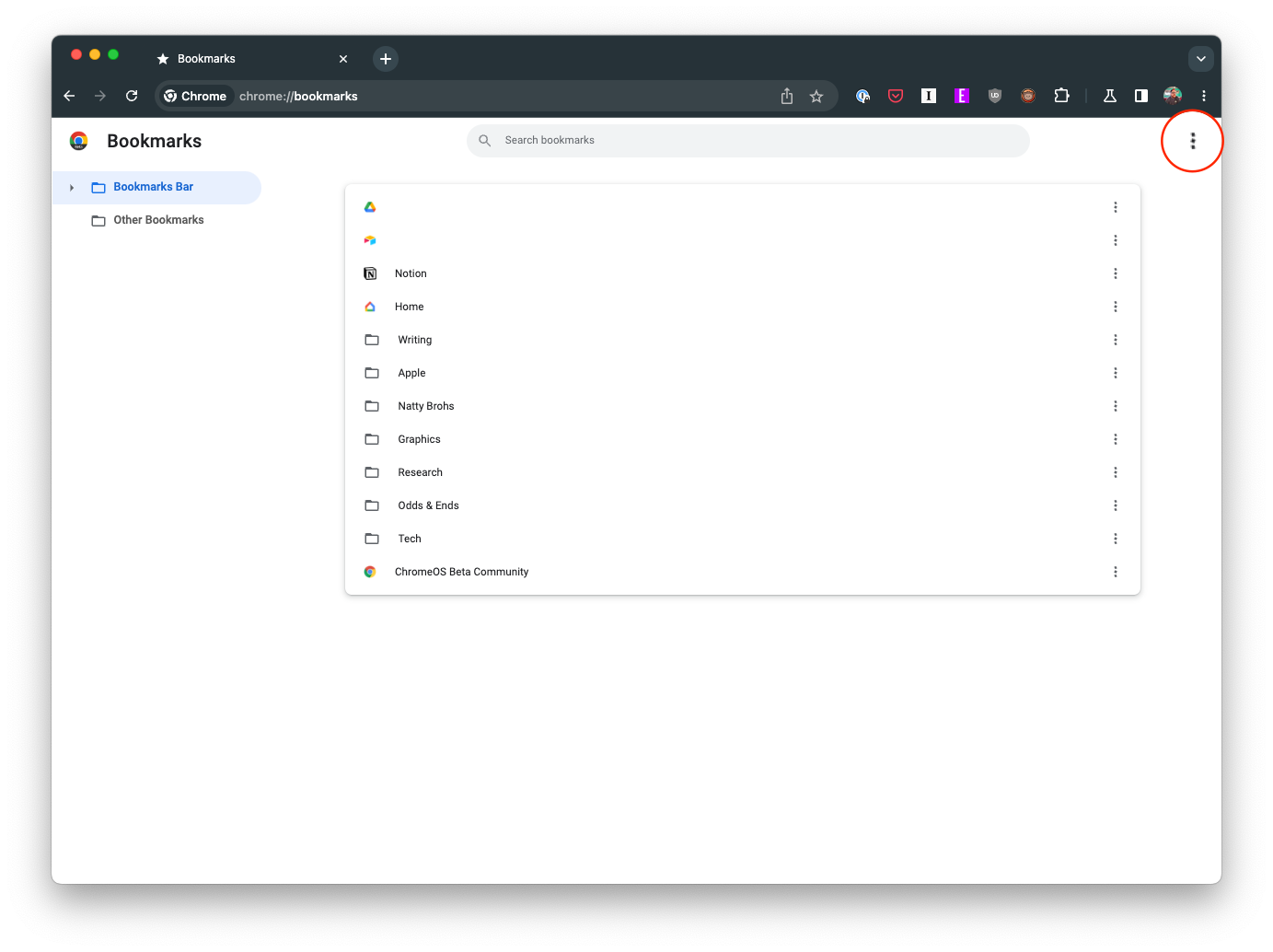
- Një tjetër dritare rënëse do të shfaqet, nënvizoni dhe zgjidhni Eksporto faqeshënuesit .
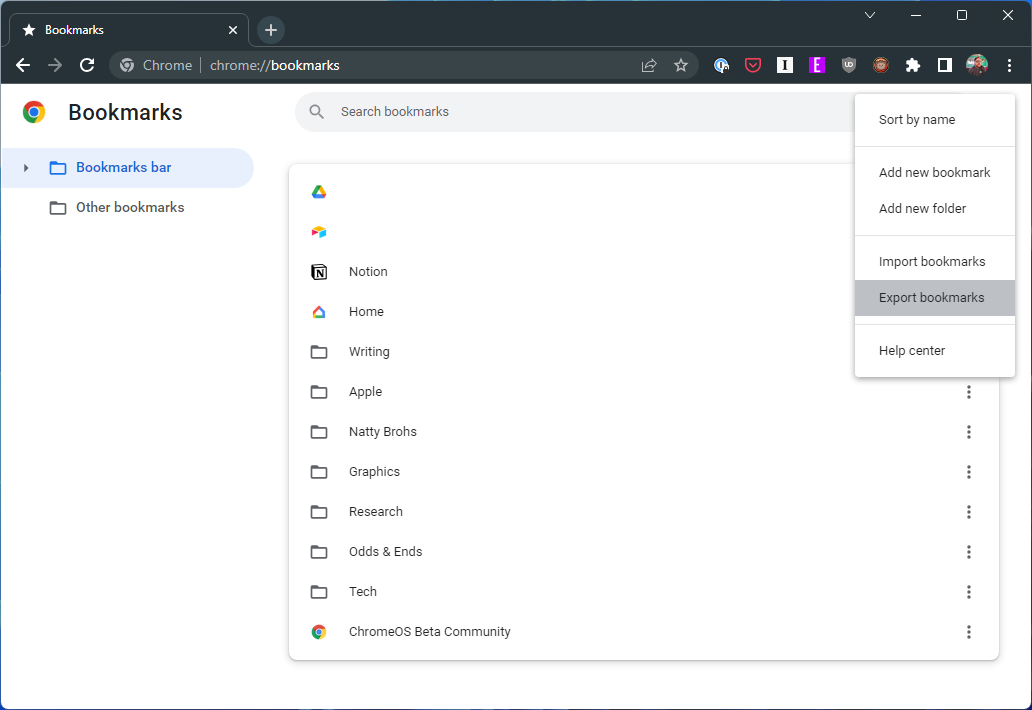
Pasi të klikoni "Eksportoni faqeshënuesit", do të shfaqet një kuti dialogu për ruajtjen e skedarit, duke ju kërkuar të zgjidhni një vendndodhje për të ruajtur skedarin e faqeshënuesve të eksportuar.
- Zgjidhni vendndodhjen tuaj të dëshiruar, qoftë një dosje specifike në ruajtjen tuaj lokale ose një pajisje ruajtëse e jashtme.
- Pasi të zgjidhni një vendndodhje, klikoni në Ruaj .
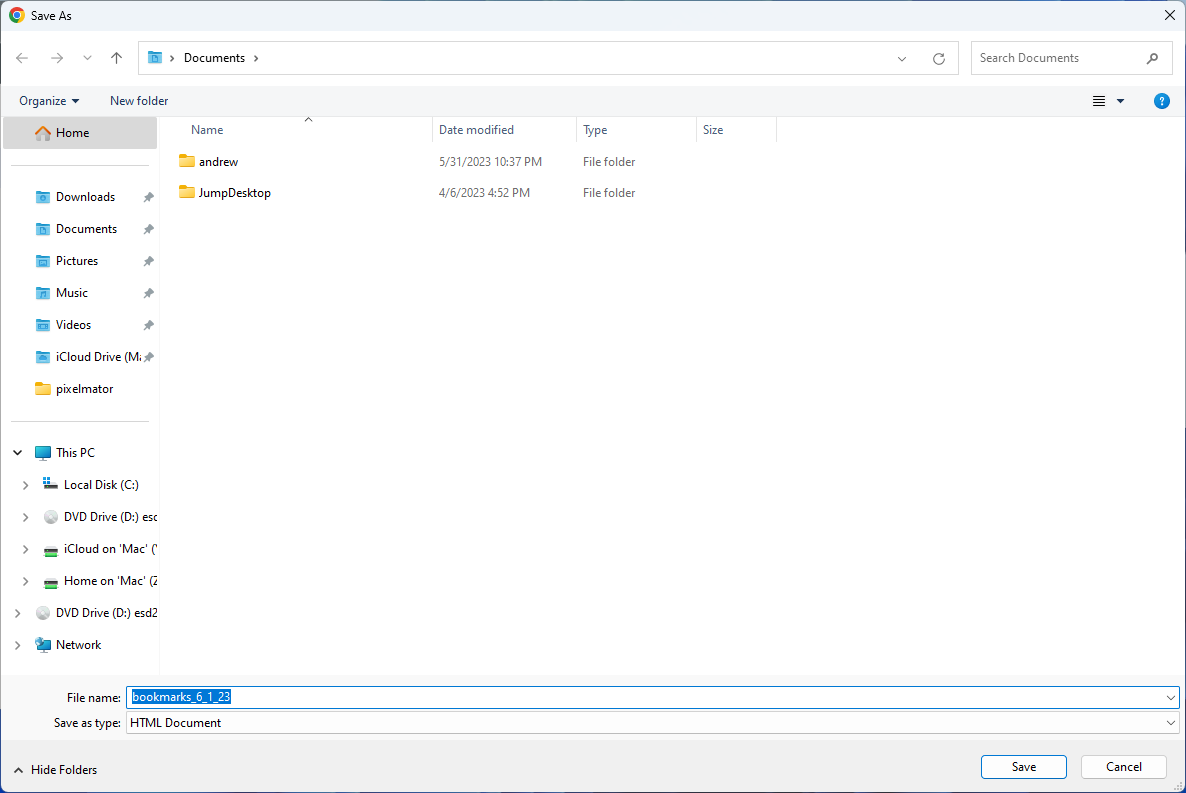
urime! Ju keni eksportuar me sukses faqeshënuesit e Google Chrome. Faqeshënuesit ruhen në një skedar HTML, të cilin mund ta importoni në Chrome ose në ndonjë shfletues tjetër në çdo pajisje.
konkluzioni
Mbajtja e hapësirës tuaj dixhitale të organizuar është po aq e rëndësishme sa ruajtja e rendit në botën tuaj fizike. Menaxhimi i rregullt, rezervimi dhe nëse është e nevojshme, eksportimi i faqeshënuesve tuaj ndihmon në mirëmbajtjen e kësaj organizate. Kjo jo vetëm që mbron informacionin tuaj të vlefshëm, por gjithashtu siguron që ju të keni gjithmonë akses në qoshet tuaja të preferuara të uebit, pavarësisht nga pajisja që po përdorni. Mbani mend, një listë e mirë-kuruar faqeshënuesish është një thesar në botën e shfletimit të internetit.